Promjena usmjerenja stranice u programu PowerPoint između vodoravnog i okomitog usmjerenja
PowerPoint slajdovi su automatski postavljeni u vodoravno usmjerenje, ali usmjerenje slajda možete promijeniti u 


-
Odaberite karticu Dizajn:
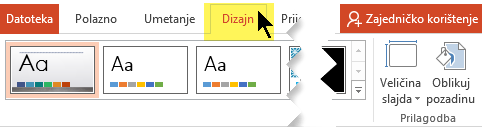
-
Uz desni kraj odaberite Veličina slajda pa kliknite Prilagođena veličina slajda.
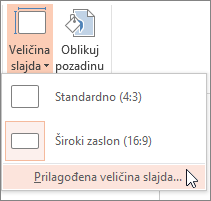
-
U dijaloškom okviru Veličina slajda odaberite Okomito, a zatim U redu.
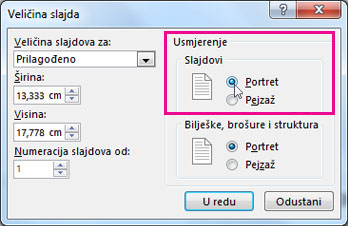
-
U sljedećem dijaloškom okviru možete odabrati Maksimiziraj da biste potpuno iskoristili dostupan prostor, a možete i odabrati Prilagodi da stane da bi biste bili sigurni da će cjelokupni sadržaj stati na okomitu stranicu.
-
Kliknite karticu Dizajn na vrpci alatne trake, a zatim uz desni kraj kliknite Veličina slajda.
-
Na izborniku Veličina slajda koji će se pojaviti odaberite Prilagođena veličina slajda.
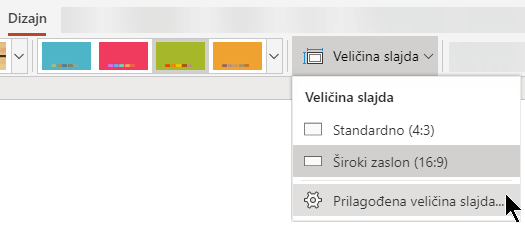
Otvorit će se dijaloški okvir Veličina slajda.
-
U dijaloškom okviru Veličina slajda odaberite Okomito, a zatim U redu.
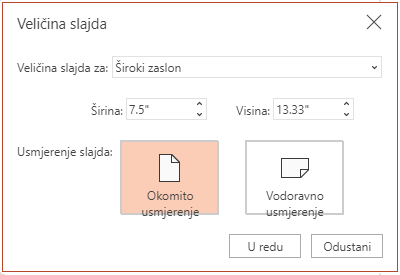
-
Kada PowerPoint za web ne može automatski promijeniti omjer sadržaja, ponudit će vam dvije mogućnosti:
-
Maksimiziraj: ovu mogućnost odaberite da biste povećali sadržaj slajda prilikom skaliranja na veću veličinu slajda. Ako odaberete ovu mogućnost, sadržaj možda neće stati na slajd.
-
Prilagodi da stane: ovu mogućnost odaberite da biste smanjili sadržaj prilikom skaliranja na manju veličinu slajda. Tako će sadržaj možda izgledati manji, no vi ćete moći vidjeti sav sadržaj na slajdu.
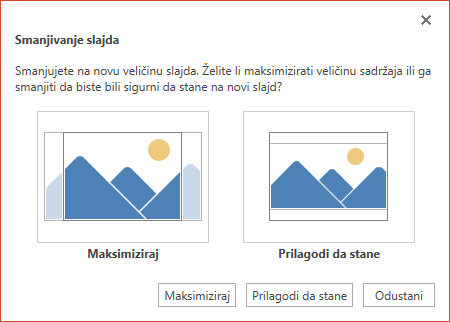
-
Pogledajte i
Korištenje vodoravnog i okomitog usmjerenja u istoj prezentaciji
Zakretanje tekstnog okvira, oblika, WordArt grafike ili slike










